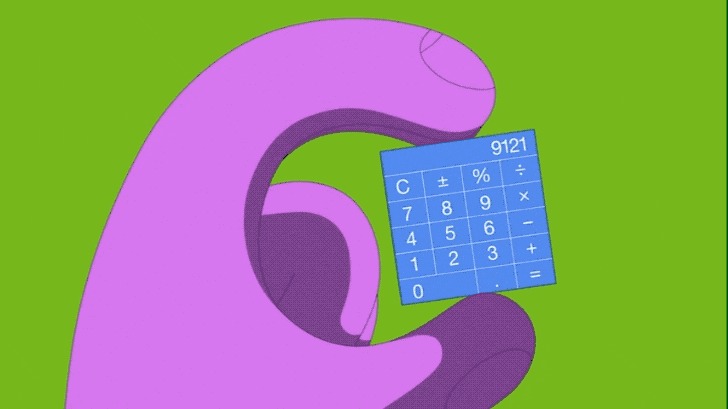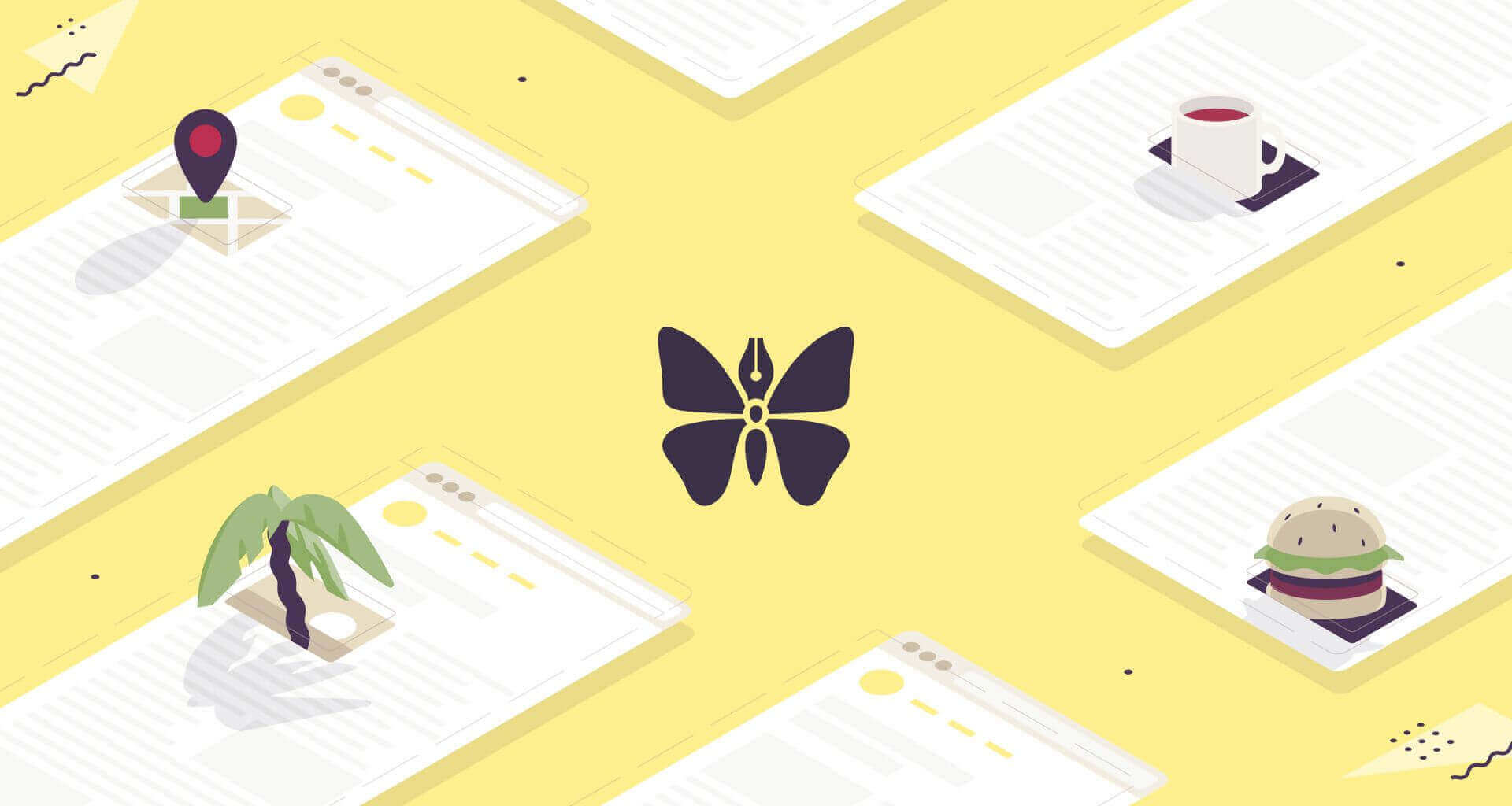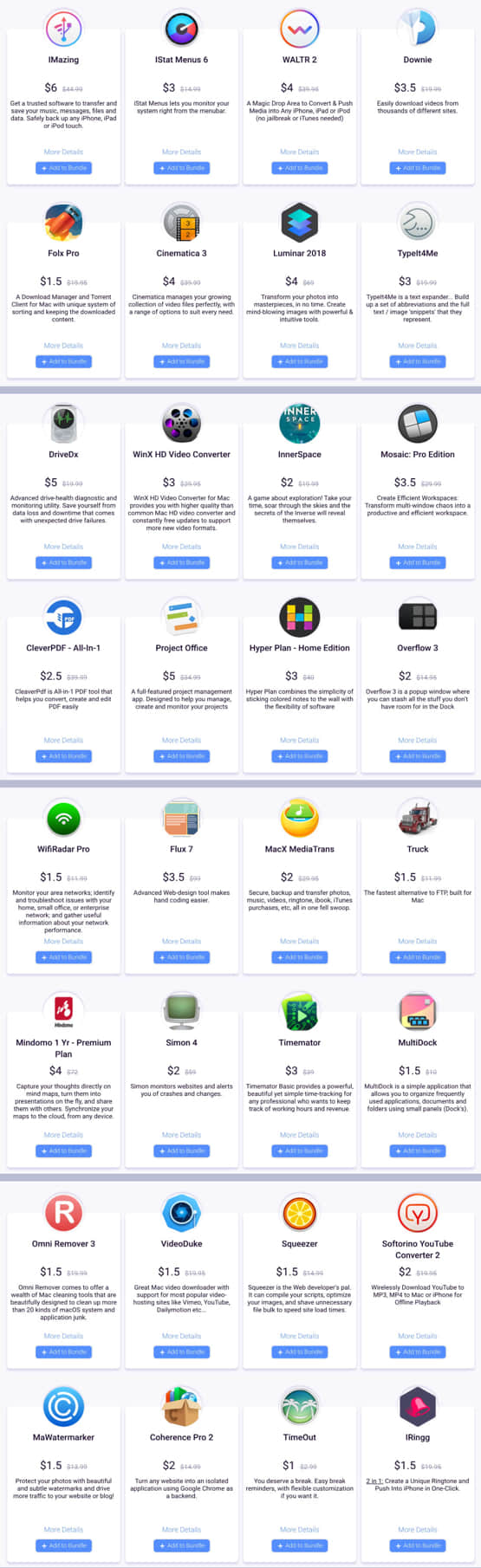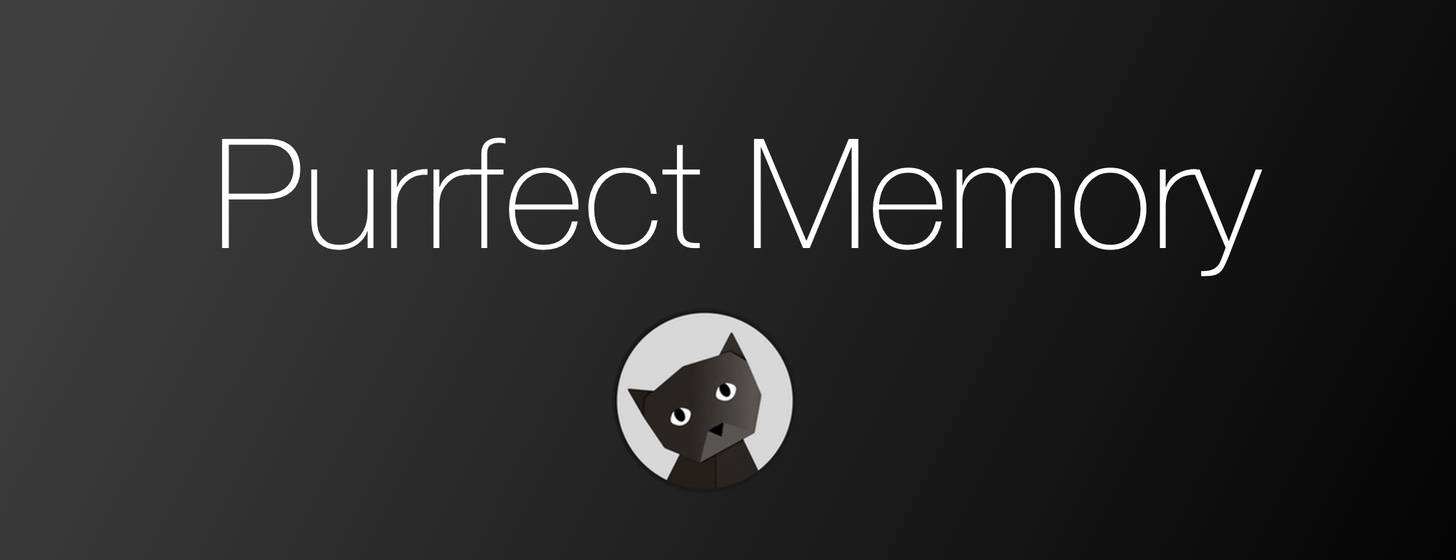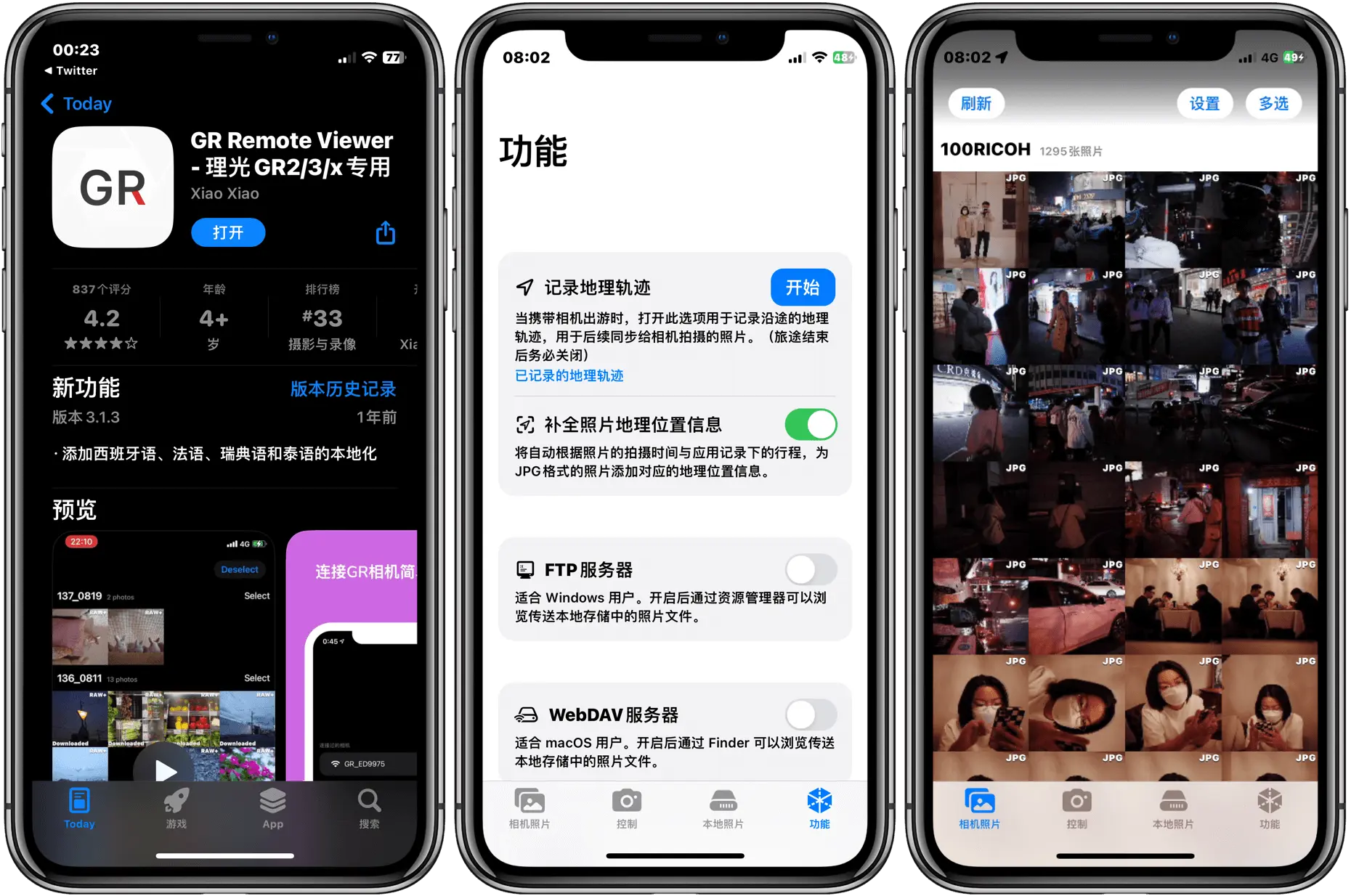大部分小伙伴们在购入 Mac 电脑后,第一件事就是装上一些或许自己根本用不到的软件,例如:Pages、Kaynote、Garageband、iPhoto、Lightroom 等等,其中还包括 Photoshop 等其他专业性较强的应用。通过这个现象,也反应出 Photoshop 对于大众来说是多么必不可少的工具!但是很多人就因此失去了选购一款真正适合自己,能从根本提高工作效率的 App,尤其是作为 Mac 用户的我们。笔者今天介绍的这款应用不光是纯粹的简评,更希望读者们能主动利用好那些难得的工具。那么接下来就要开始正式的介绍啦~ 今天的主角是一款号称能代替 PS 的神奇应用,它就是:Pixelmator
iOS 版评测请看这里《Pixelmator for iOS:掌上的图片设计之王》
经过一段时间的实际使用后,笔者认为:Pixelmator 不仅仅是一款好软件,它的制作者也是目前为止最善待新手、最负责任的开发商。官方为了能让新手快速上手,针对各个功能前后制作了大量精简易懂的教程(下面我们会列出教程列表,大家可以到这里看我们转移过来的视频,放在了优酷上。)
功能点(每一项都可以在视频列表里找到相应的视频说明:传送门)
1. Move Tool 移动工具
2. Transform 变换
注释: Free Transform - 自由变换 Skew - 倾斜 Distort - 变形 Perspective - 透视 Rotate - 旋转 Flip Horizontal - 水平翻转
3. Alignment Guides 对齐参考线
4. Paint Selection 色彩选择工具
这里需要注意一下:Paint Selection 工具对于图案的形状和颜色有较高要求,如果由于杂色很多或形状非常不规则导致无法选择正确的区域,建议使用以下要介绍的这项功能。
5. Magic Wand - 魔术棒
6. Basic Tools - 基本工具
注释: Rectangular Marquee - 矩形选框 Eliptical Marquee - 椭圆形选框 Lasso - 套索 Polygonal Lasso - 多边形套索
7. Brushes - 刷子
图中的控制面板可以在菜单栏 - View - Show Brushes - 右下角齿轮图标 - Show Brushes Settings 中打开。原本那个经过缩略的控制面板可以按照需求更换项目种类。
功能注释: Brushes - 从这里可以选择刷子的类型 Action Pop-up Menu - 制作或添加新的刷子,复制或移除现有的刷子 Shape Tip - 改变刷子的大小和硬度 Flow - 改变使用刷子的速度和力度 Shape Jitter - 编辑与刷子相关的常用属性 Color Jitter - 调整色调、饱和度和亮度
8. Pixel Tool - 像素化工具
9. Liquify Tools - 溶解工具
注释: Warp - 弯曲(强制对元素进行形变) Bump - 浮肿(可以放大一些规则形状的元素) Pinch - 挤压(让四周的像素往中心点聚拢) Twirl - 旋转(制造出类似在水中的变形效果)
10. Repair Tool - 修复工具
11. Blur & Sharpness 模糊和锐化
12. Clone Stamp Tool 仿制图章工具
13. Sponge Tool 海绵工具
14. Red Eye Tool 红眼消除工具
15. Shapes 图形
本节视频资料的取名由于无法翻译出合适的中文,故不对官方命名作修改。 另外,官方提供了一个拓展包,里面包含了30个新图形。 为了防止网络屏蔽的问题,笔者已经将其上传至 Droplr:点击下载。
16. Type Tool 文字输入工具
如果读者是 Photoshop 的使用者,应该知道 PS CC 中的那个文字输入后自动消失的 BUG 吧?在 Pixelmator 中不光不会出现这样的问题,对整体运行流畅度和字体的支持也提升了一大截!
17. Text To Shape - 将文字转换成图形
这项功能非常适合擅长或爱好自设计字体的用户,Pixelmator 不仅很好的将文字转换成独立的个体,也支持单独上色和编辑,甚至使用者还可以将它们重叠!最重要的是,这项功能支持中文字体,只不过对于细节的修正略微显得复杂些罢了。
18. Color Adjustments - 颜色调整
类似的功能在系统制定的 “预览” 应用里也有,读者也可以选择在 iPhoto 或 Aperture 里编辑。但是无论是系统资源占用空间,还是对于细节的掌控,Pixelmator 无疑显得更专业些,也更方便些。
Hue And Saturation - 色调及饱和度
Colorize Images - 图像上色
Replace Color - 颜色替换
该功能的实现方法是通过曝光效果让用户定义需要修饰的区域,选择完毕后即可调整颜色,对于大面积画幅的调色是非常有帮助的!另外,Replace Color 还包括了一项叫作 Versions 的功能,目的是将所有使用到 “颜色替换” 功能的图片存放进历史记录,以便将来随时翻看,功能模式有点像 “Timeline 时间轴”。人们常说 “天下没有后悔药”,但 Pixelmator 就为大家带来了这项福利!因此笔者认为它是这款软件里非常值得注意的贴心功能。具体操作步骤请读者观看以下视频
18. Light Leak Effect 滤镜
19. Vintage Effect 滤镜
20. Layers - 图层
什么是图层?(选取自百度百科) 图层就像是含有文字或图形等元素的胶片,一张张按顺序叠放在一起,组合起来形成页面的最终效果。图层可以将页面上的元素精确定位,其中可以加入文本、图片、表格、插件,也可以在里面再嵌套图层。
打个比方说:在一张张透明的玻璃纸上作画,透过上面的玻璃纸可以看见下面纸上的内容,但是无论在上一层上如何涂画都不会影响到下面的玻璃纸,上面一层会遮挡住下面的图像。最后将玻璃纸叠加起来,通过移动各层玻璃纸的相对位置或者添加更多的玻璃纸即可改变最后的合成效果。以上两幅图片表达的也是同样的意思,应该不难理解吧?
21. Presets 预置效果
官方还为用户提供了一个附加的效果包,为方便读者下载,笔者已将其上传至 Droplr:点击下载。
22. 完美适配 OS X 系统
Pixelmator 作为一款为 Mac 用户量身打造的图像处理应用,它支持的系统原生非常丰富:支持 Retina 视网膜显示屏、iCloud 图片上传、
23. 多格式支持
除了支持常见的 JPG、JPEG、PNG 及其专有格式外,Pixelmator 还支持 RAW 无压缩照片、PSD Photoshop 文件、Aperture 照片编辑应用及 16 位图像等多种著名第三方软件的格式,所以作为 PM 的用户,您无需担心它会在常见情况遇到与格式有关的麻烦。
总结
笔者认为,本文还远远无法将 Pixelmator 介绍完全,故文末顺带提供 Pixelmator 的 官方网站 和 ps://vimeo.com/pixelmator/videos/sort:date”>Vimeo 视频主页地址。说实话,如果读者您的接受能力较强或者能熟练操作 OS X 系统的,仅观看官方教程视频就能牢牢掌握 Pixelmator 的所有功能,上手是非常容易的!最后,作为正版应用的绝对支持者,笔者建议您能在 Mac App Store 下载官方正版,这是 MAS 链接:App Store 购买即最好的支持!(感谢您能阅读完这篇文章 ^^)